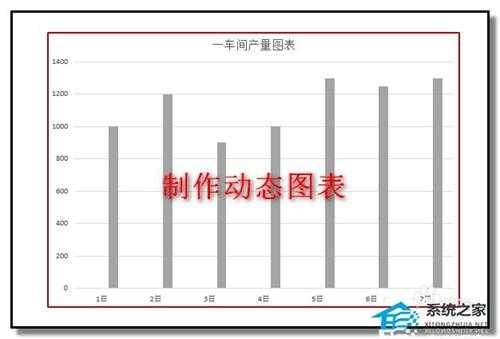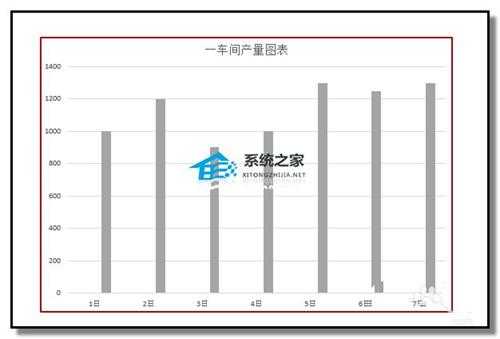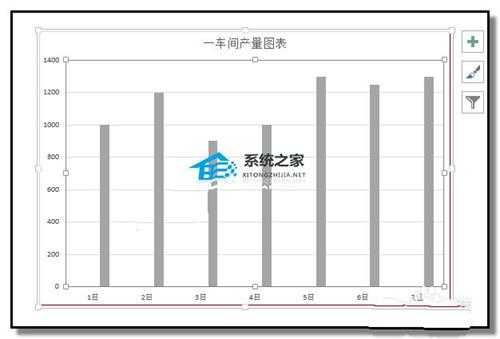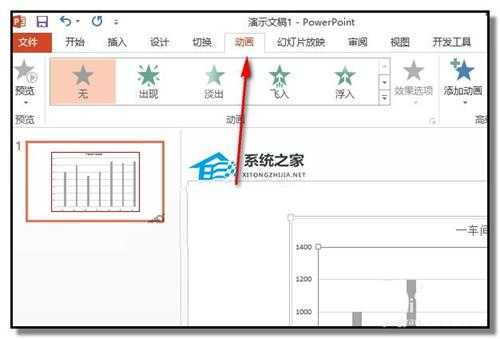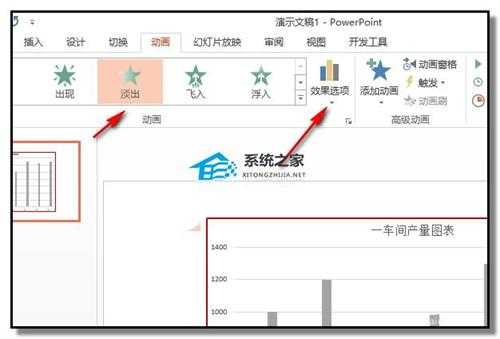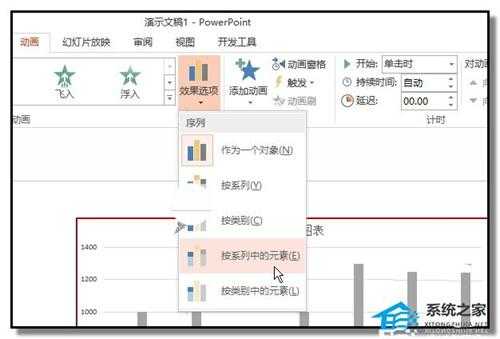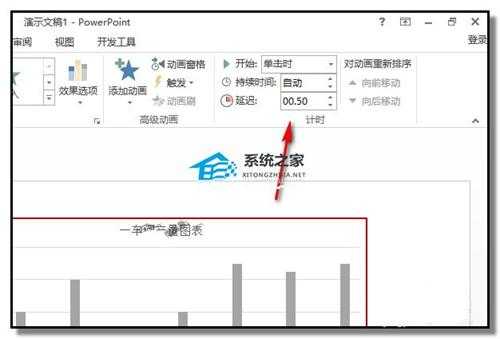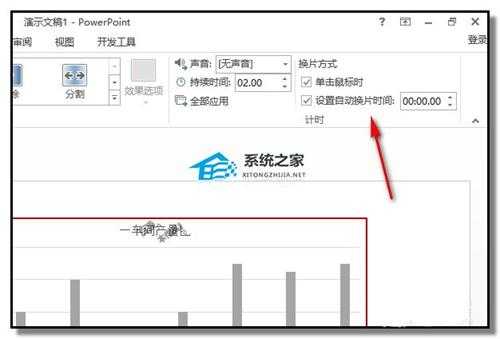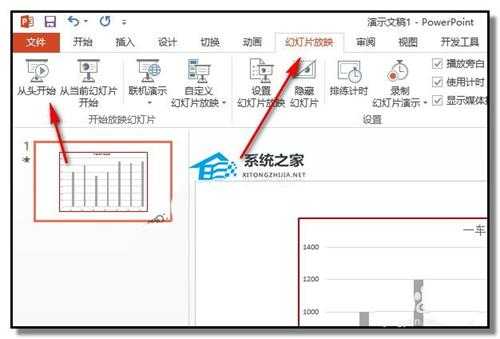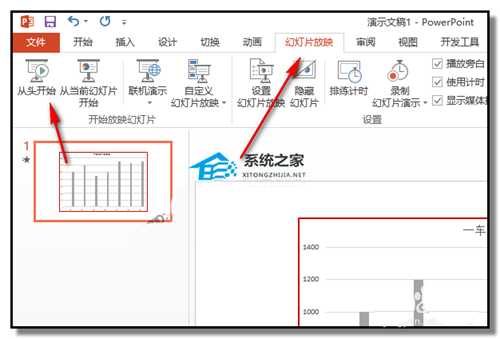PPT如何制作动态柱状图?PPT动态柱状图制作教程
PPT如何制作动态柱状图?近期有用户想让PPT中的柱形图看起来更为有趣且新颖,就想制作ppt中想要动态显示柱形图,该怎么制作呢?其实方法很简单,下面小编就为大家带来详细的操作过程,有需要的朋友们快来学习下吧。
1、已制作好一张图表;现在要为此图表制作成动态图表。
2、鼠标点下绘图区,选中再点开“动画”选项卡。
3、在下方展开的各项中,点下“淡出”,再点下“效果选项”。
4、下方弹出相关的菜单中点“按系列中的元素”。
5、我们可以在“延迟”这里,设置下时间,如果想在播放幻灯片时,能自动显示,不用手动的就点开“切换”选项卡,在“设置自动切换时间”这里打上对勾。
6、上述都一 一设置好后。那么,我们就点下“幻灯片放映”,再点“从头开始”观看效果。
免责声明:本站文章均来自网站采集或用户投稿,网站不提供任何软件下载或自行开发的软件!
如有用户或公司发现本站内容信息存在侵权行为,请邮件告知! 858582#qq.com
暂无“PPT如何制作动态柱状图?PPT动态柱状图制作教程”评论...
RTX 5090要首发 性能要翻倍!三星展示GDDR7显存
三星在GTC上展示了专为下一代游戏GPU设计的GDDR7内存。
首次推出的GDDR7内存模块密度为16GB,每个模块容量为2GB。其速度预设为32 Gbps(PAM3),但也可以降至28 Gbps,以提高产量和初始阶段的整体性能和成本效益。
据三星表示,GDDR7内存的能效将提高20%,同时工作电压仅为1.1V,低于标准的1.2V。通过采用更新的封装材料和优化的电路设计,使得在高速运行时的发热量降低,GDDR7的热阻比GDDR6降低了70%。
更新动态
2025年01月11日
2025年01月11日
- 小骆驼-《草原狼2(蓝光CD)》[原抓WAV+CUE]
- 群星《欢迎来到我身边 电影原声专辑》[320K/MP3][105.02MB]
- 群星《欢迎来到我身边 电影原声专辑》[FLAC/分轨][480.9MB]
- 雷婷《梦里蓝天HQⅡ》 2023头版限量编号低速原抓[WAV+CUE][463M]
- 群星《2024好听新歌42》AI调整音效【WAV分轨】
- 王思雨-《思念陪着鸿雁飞》WAV
- 王思雨《喜马拉雅HQ》头版限量编号[WAV+CUE]
- 李健《无时无刻》[WAV+CUE][590M]
- 陈奕迅《酝酿》[WAV分轨][502M]
- 卓依婷《化蝶》2CD[WAV+CUE][1.1G]
- 群星《吉他王(黑胶CD)》[WAV+CUE]
- 齐秦《穿乐(穿越)》[WAV+CUE]
- 发烧珍品《数位CD音响测试-动向效果(九)》【WAV+CUE】
- 邝美云《邝美云精装歌集》[DSF][1.6G]
- 吕方《爱一回伤一回》[WAV+CUE][454M]